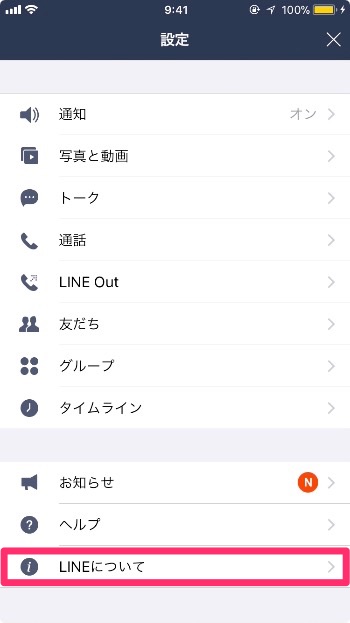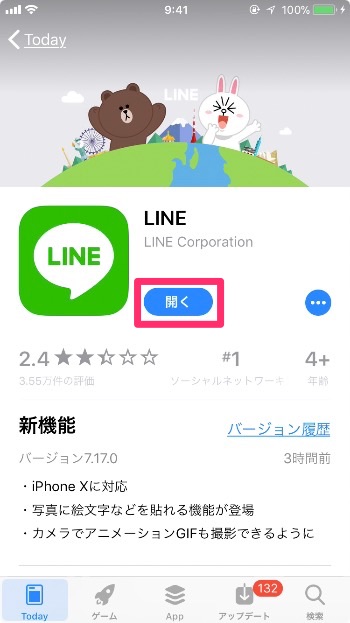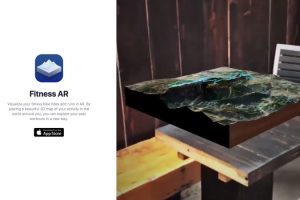「LINEアプリ」をアップデートする方法を図解つきでわかりやすく解説します。アップデート方法は次の2とおり。
- Appleストア/Google Playからアップデートする方法
- LINEアプリからアップデートする方法
それぞれの方法を解説します。
- Appleストア/Google Playからアップデートする方法:「App Store」>「アップデート」をタップ
- LINEアプリからアップデートする方法:「設定(歯車マーク)」>「LINEについて」>「最新バージョン」>「アップデート」>「開く」からアップデート
目次
Appleストア/Google Playからアップデートする方法
Appleストアからアップデート方法を説明します。
App Storeからアップデート(iPhone)
- 「App Store」を開きます。
- アップデートできるアプリがある場合は、画面下の「アップデート」タブにバッジが表示されるのでタップします。
- アプリの一覧からLINEの横に表示された「アップデート」をタップ。
- アップデートが完了すると、「開く」ボタンに変わります。
LINEアプリからアップデートする方法
LINEのアプリからアップデートする方法を解説。「設定(歯車マーク)」>「LINEについて」>「最新バージョン」>「アップデート」>「開く」からアップデートします。
- LINEアプリを立ち上げ、画面右下のボタンタップします。
- 画面右上の「設定(歯車マーク)」をタップします。
画面右上の「歯車マーク」をタップ
- 設定メニューが開いたら、画面の下にスクロールし「LINEについて」をタップします。
設定画面の「LINEについて」をタップ
- 「LINEについて」では、インストールされているLINEのバージョンと、最新のバージョンが確認できます。
ここで「最新バージョン」をタップします。「LINE」について画面の「最新バージョン」をタップ
- App StoreもしくはGoogle PlayのLINEのページが開きます。
「アップデート」をタップします。アップデートの進捗状況は円で表示されるので待ちます。
・App Storeは「アップデート」をタップ
・Gppgle Playでは「更新」をタップ - アップデートが開始されるので、待ちます。
アップデートを待つ
- アップデートが完了すると、「開く」ボタンに変わります。「開く」タップすればLINEアプリが開きます。
「開く」をタップ
- 以下のメッセージが表示されるので、数秒待ちます。「データのアップデートしています。
この処理は時間がかかることがあります。
電源を切らないでください。」データのアップデートを待つ。数秒程度で完了する
以上でLINEアプリのアップデートは完了です。
LINEアップデートできないときの対処方法
LINEをアップデートできないときの対処方法は以下を確認してください。
アップデート不具合の原因は、iOS11のApp Storeが、アプリのアップデート情報を読み込めていない可能性があります。
LINE 7.17.0 「アップデート」ボタン表示されず最新版にアップデートできない時の対応方法
関連記事
- LINE「 7.14.0」アップデート不具合「カメラ」「写真」「スタンプ」「送信」ボタンが表示されない時の対処方法
- LINE、アップデート版「7.17.0」配信!「iPhone X対応」「写真に絵文字」「カメラでアニメーションGIF撮影」機能等追加